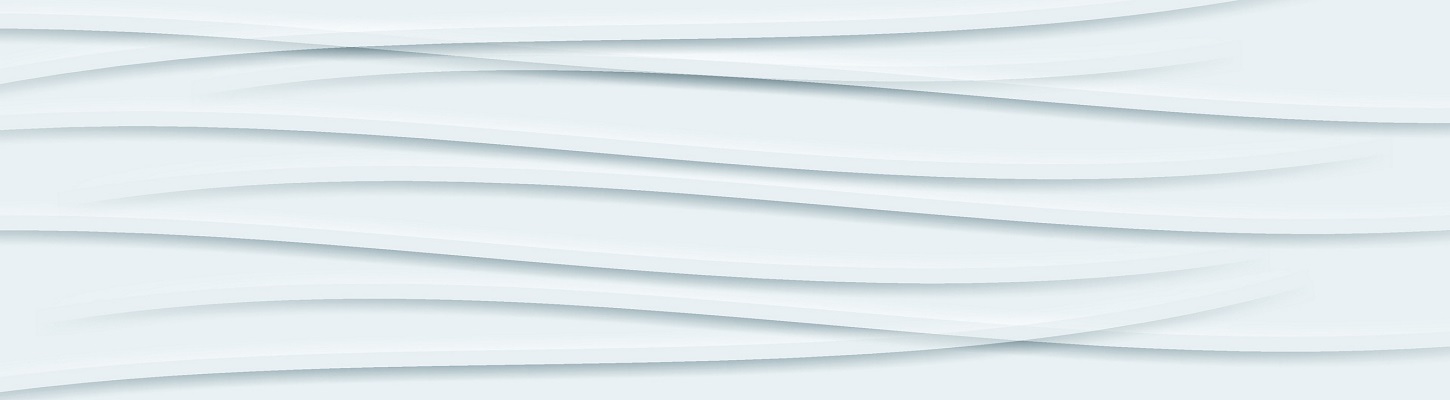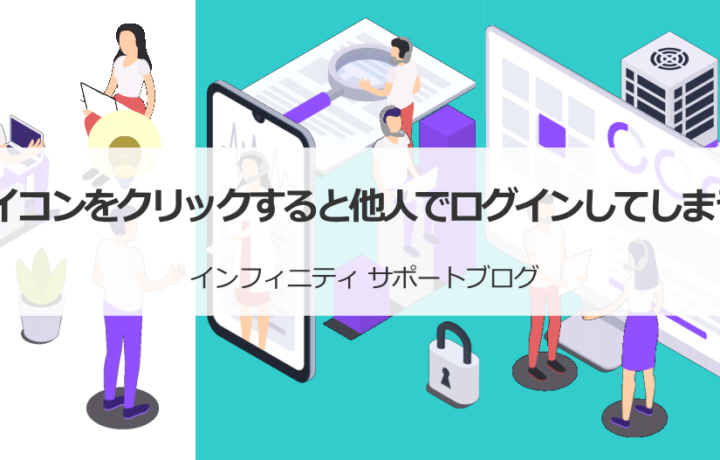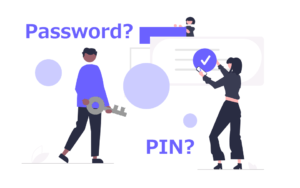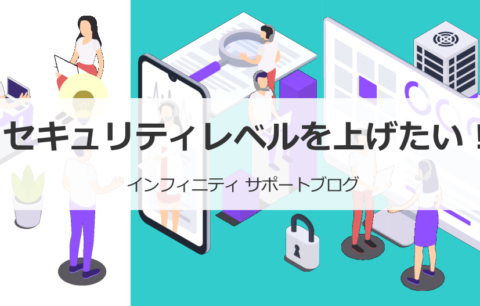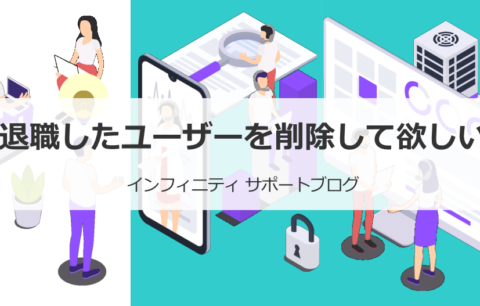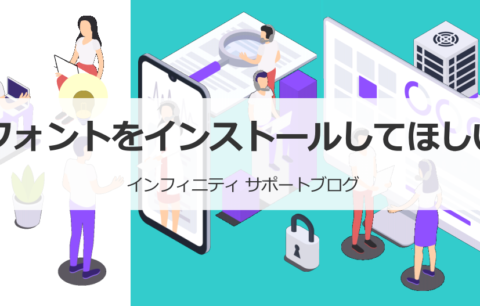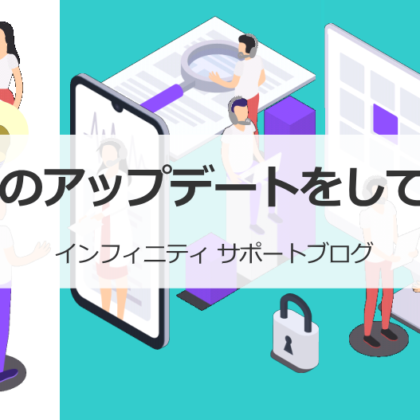本日のお問い合わせ紹介
2022年6月13日 サポート日誌より
お客様から、「アイコンをクリックするとログイン画面が出ずに他の人のアカウントでログインしてしまう」というお問い合わせがありました。
サーバーにログインする際にアイコンをクリックすると、
自分のユーザーを入力することなくそのまま別のユーザーでログインしてしまう
というお問合せがありました。
前の使用者がユーザー名とパスワードを保存する設定を行うと、
基本的に資格情報を聞かれずにログインできるようになります。
便利なようですが、共用のパソコンですと困ってしまいますね。
そこで、毎回資格情報を聞かれるようにするには以下のように設定します。
サーバー接続アイコンを右クリック → 編集 → 全般タブ → ログオン設定
「□資格情報を常に確認する」にチェックを入れる → 保存
もし、ユーザー名だけでも保存したい場合は
「□資格情報を常に確認する」にチェックを入れる →
「ユーザー名」に使用者の名前を入力 → 保存
なお、サーバー側でログインユーザー全てに資格情報を毎回入力するよう
一括で設定することも出来ます。
また、セキュリティ的な観点から毎回資格情報を入力する方がよいため、
インフィニティではユーザー名とパスワードの保存は推奨しておりません。
オフィスでのパソコン共有は多いと思います。毎回パスワードを入力したりするのは面倒ですが、簡単にサーバーにアクセスできる状態になっていると情報漏洩のリスクもあるので、万が一のことを考え、普段からセキュリティを意識して使いましょう。
パスワードとPINコードの違い、わかりますか?
皆様にお使い頂いているオフィスクラウドは、
どのパソコンからでも自分のユーザー名とパスワードでサインインすれば、
自分のデスクトップ環境で作業ができます。
一方、最近のWindows10、11を搭載したパソコンでは、
パソコンを起動する際にPINコードを入力しますよね。
また、スマートフォンのロック解除でもPINコードが使われています。
さて、このパスワードとPINコードの違いって何でしょうか?
PINは「Personal Identification Number」の頭文字をとったもので、
4~8文字の数字やアルファベットなどを使って比較的簡単な構成で設定し、
パソコンやスマートフォンを他人に勝手に使われることを防ぐために使います。
キャッシュカードやクレジットカードの暗証番号としても使われています。
PINコードとパスワードは似ていますが、いくつか違いがあります。
例えば、一般的なパスワードはサービス提供元のサーバーに情報が保存されますが、
PINコードの場合は設定したパソコンやスマートフォンの中に情報が保存されます。
と言うことは、パスワードの場合サーバーにアクセスできる端末であれば、
どの端末からでもサインインできますが、
PINコードは設定した端末にサインインする時にしか使えません。
したがって、万が一、誰かにPINコードを知られてしまっても、
PINコードを設定した端末やカードがないと不正利用はできないのです。
そうした違いを活かして、
Windows10、11のパソコンでMicrosoftアカウントを使う場合、
PINコードと組み合わせることで、
マルウェアや不正アクセスに対して効果があり、
パスワードのみを使うよりも安全性が高まると言われています。
関連記事
パスワードとPINコードの違いは?
PINコードは「Personal Identification Number」の略で日本語では「個人識別番号」です。「簡単な数字や文字だけでできたパスワード」だろうと考えがちですが、実はPINコードとパスワードには明確な違いがあります。
詳しくみる
PINコードは、古くからキャッシュカードやクレジットカードの暗証番号で使われているように、安全性が高い仕組みです。なるべくPINコードを設定して利用しましょう。